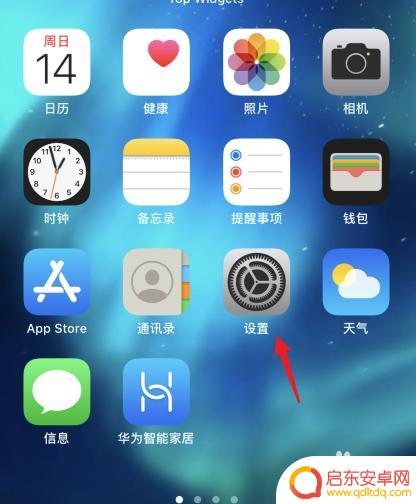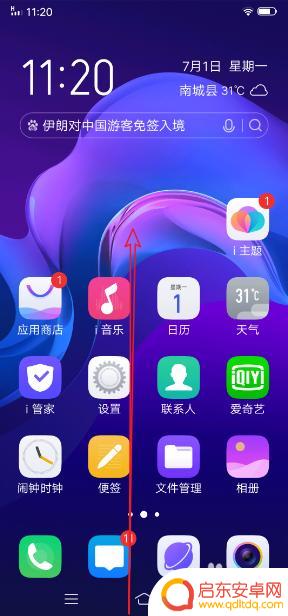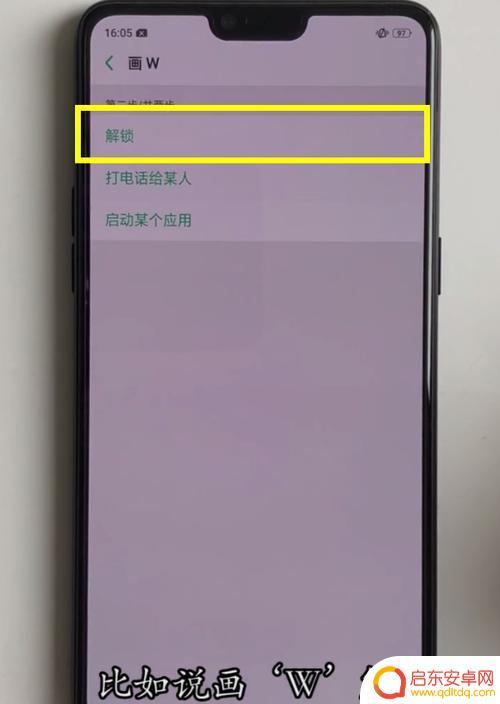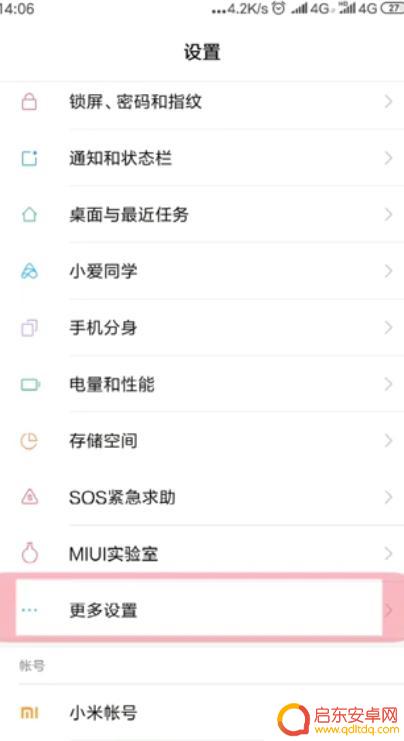苹果手机如何设置录屏功能快捷 苹果电脑录屏快捷键怎么设置
苹果手机和电脑都提供了方便的录屏功能,让用户可以轻松地记录屏幕上的操作或者视频内容,在苹果手机上,设置录屏功能快捷键非常简单,只需要在设置中打开控制中心的屏幕录制选项,然后通过滑动屏幕底部的控制中心即可开始录制。而在苹果电脑上设置录屏快捷键也很方便,只需要在系统偏好设置中找到键盘设置,然后自定义一个快捷键即可实现录屏功能的快速启动。这些简单的操作让录屏功能变得更加便捷,让用户可以更轻松地记录下自己想要保存的内容。
苹果电脑录屏快捷键怎么设置
方法如下:
1.打开苹果手机后,选择设置的图标。
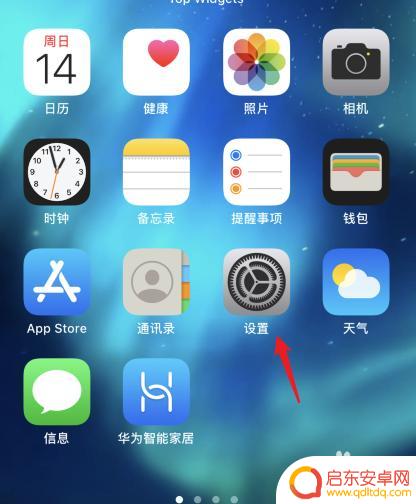
2.选择控制中心的选项进入。
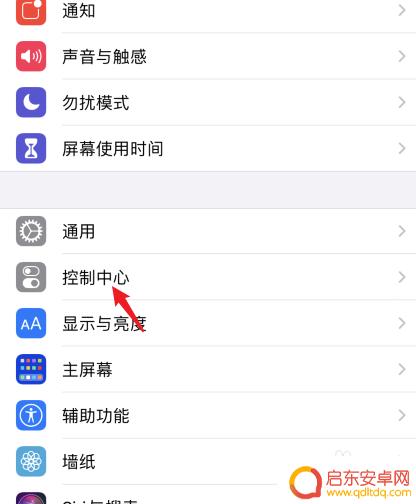
3.点击屏幕录制前方的加号图标。
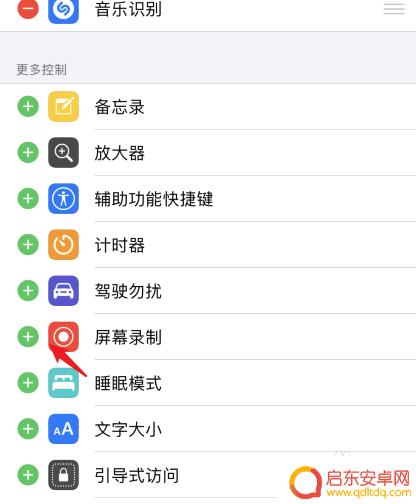
4.点击后将其添加到控制中心内。
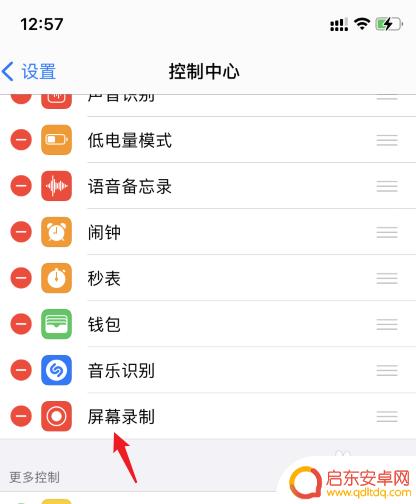
5.从手机右上角下拉进入控制中心。
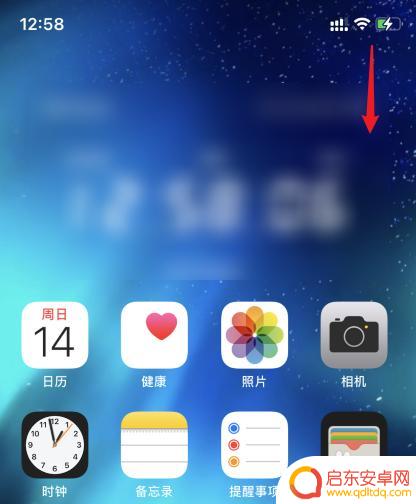
6.点击下方的录屏图标,即可开始录屏。
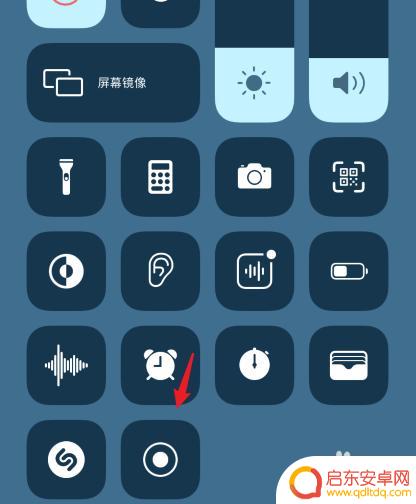
以上就是苹果手机如何设置录屏功能快捷的全部内容,如果你遇到这个问题,可以尝试按照以上方法解决,希望对你有所帮助。
相关教程
-
苹果手机设置录屏快捷键怎么设置 苹果手机如何设置录屏快捷键
苹果手机作为目前市场上最受欢迎的智能手机之一,其强大的功能和便捷的操作一直备受用户青睐,其中,录屏功能更是受到用户们的广泛关注和使用。有些用户可...
-
vivo录制屏幕快捷键 vivo手机怎么录制屏幕视频
vivo手机具备便捷的屏幕录制功能,让用户可以轻松记录手机屏幕上的操作和内容,通过设置好录制快捷键,用户只需简单操作即可开始录制屏幕视频。这项功能不仅方便用户分享操作教程和游戏...
-
如何解锁手机屏幕黑屏 电脑锁屏快捷键是什么
当我们使用手机或电脑时,偶尔会遇到屏幕变黑或锁屏的情况,这可能是因为我们长时间未操作或设置了自动锁屏功能。如果我们急需使用手机或电脑却不知道如何解锁屏幕或使用快捷键解锁,那么这...
-
怎么手机屏幕截图 win10 桌面全屏截图 快捷键
在日常使用电脑的过程中,我们经常需要进行屏幕截图来记录重要信息或与他人分享内容,在Win10系统中,要实现桌面全屏截图,我们可以通过快捷键来快速完成操作。掌握这些快捷键,可以帮...
-
手机屏幕快捷键设置方法 手机快捷键在哪个菜单中设置
手机屏幕快捷键设置方法是现代手机的一项重要功能,它能为用户提供更便捷的操作体验,在日常使用中,我们经常需要频繁切换到某些应用或功能,而手机屏幕快捷键的设置可以帮助我们快速实现这...
-
苹果手机快速锁屏快捷键 苹果手机IOS12一键锁屏捷径设置教程
苹果手机的快速锁屏功能是我们日常使用中非常方便的一项功能,在IOS12系统中,苹果手机更是提供了一键锁屏的捷径设置,让我们在不同场合下更加快速地锁定手机屏幕。通过设置快捷键,我...
-
手机access怎么使用 手机怎么使用access
随着科技的不断发展,手机已经成为我们日常生活中必不可少的一部分,而手机access作为一种便捷的工具,更是受到了越来越多人的青睐。手机access怎么使用呢?如何让我们的手机更...
-
手机如何接上蓝牙耳机 蓝牙耳机与手机配对步骤
随着技术的不断升级,蓝牙耳机已经成为了我们生活中不可或缺的配件之一,对于初次使用蓝牙耳机的人来说,如何将蓝牙耳机与手机配对成了一个让人头疼的问题。事实上只要按照简单的步骤进行操...
-
华为手机小灯泡怎么关闭 华为手机桌面滑动时的灯泡怎么关掉
华为手机的小灯泡功能是一项非常实用的功能,它可以在我们使用手机时提供方便,在一些场景下,比如我们在晚上使用手机时,小灯泡可能会对我们的视觉造成一定的干扰。如何关闭华为手机的小灯...
-
苹果手机微信按住怎么设置 苹果手机微信语音话没说完就发出怎么办
在使用苹果手机微信时,有时候我们可能会遇到一些问题,比如在语音聊天时话没说完就不小心发出去了,这时候该怎么办呢?苹果手机微信提供了很方便的设置功能,可以帮助我们解决这个问题,下...